Ja, strādājot ar DaVinci Resolve, saņemat kļūdas ziņojumu "Render Job 1 Failed, cannot find appropriate codec" , tas var būt nepatīkami. Šis ziņojums parādās, ja programma nespēj apstrādāt izvēlēto kodeka opciju. Taču neuztraucieties! Šajā rokasgrāmatā es jums parādīšu visefektīvākos soļus, kā atrisināt šo problēmu. Neatkarīgi no tā, vai esat pieredzējis lietotājs vai iesācējs, jūs varēsiet ātri un viegli īstenot nepieciešamos soļus.
Galvenie secinājumi
- Ir vairākas pieejas, kā atrisināt kļūdas ziņojumu, kad notiek renderēšana programmā DaVinci Resolve.
- Tās ir dažādas, sākot no vienkāršām kodeku izmaiņām līdz programmu slēgšanai un sistēmas atjauninājumiem.
Soli pa solim
Solis Nr. 1: Mainīt kodeku
Pirmais solis, kas jāizmēģina, ir nomainīt renderēšanai izmantoto kodeku. Lai to izdarītu, noklikšķiniet uz raķetes ikonas apakšējā labajā pusē apgabalā "Deliver". Sarakstā izvēlieties citu kodeku, piemēram, H.264 vai H.265. Ja esat Windows lietotājs, varat izvēlēties arī DNxHD. Pēc tam mēģiniet vēlreiz atveidot projektu.
2. solis: aizveriet programmas
Ja kodeka maiņa nav palīdzējusi, var būt lietderīgi aizvērt visas atvērtās programmas. Pārlādēti datori var radīt renderēšanas problēmas. Aizveriet visas nevajadzīgās programmas un mēģiniet vēlreiz.
Solis Nr. 3: Restartējiet datoru
Vēl viena izmēģināta un pārbaudīta metode ir iziet no datora un pēc tam atkal pieteikties. Pirms tam varat saglabāt projektu sadaļā "File" (Fails) un "Save Project" (Saglabāt projektu). Restartējiet datoru, vienkārši atveriet DaVinci Resolve un pārbaudiet, vai renderēšana tagad darbojas.
4. solis: Pielāgojiet kvalitātes iestatījumus
Apskatiet sava projekta kvalitātes iestatījumus. Iespējams, ka sadaļā "Restrict to" (Ierobežot līdz) varēsiet samazināt kvalitāti. Sāciet ar vērtību, piemēram, 70 000, un, ja nepieciešams, samaziniet to tālāk līdz 60 000 vai 50 000. Pārbaudiet, vai tagad renderēšana darbojas.
Solis Nr. 5: Pielāgojiet izšķirtspēju
Ja mēģināt renderēt 4K formātā, varat arī samazināt projekta izšķirtspēju. Iestatījumos iestatiet izšķirtspēju uz HD, nevis Ultra HD, un vēlreiz pārbaudiet renderēšanu.
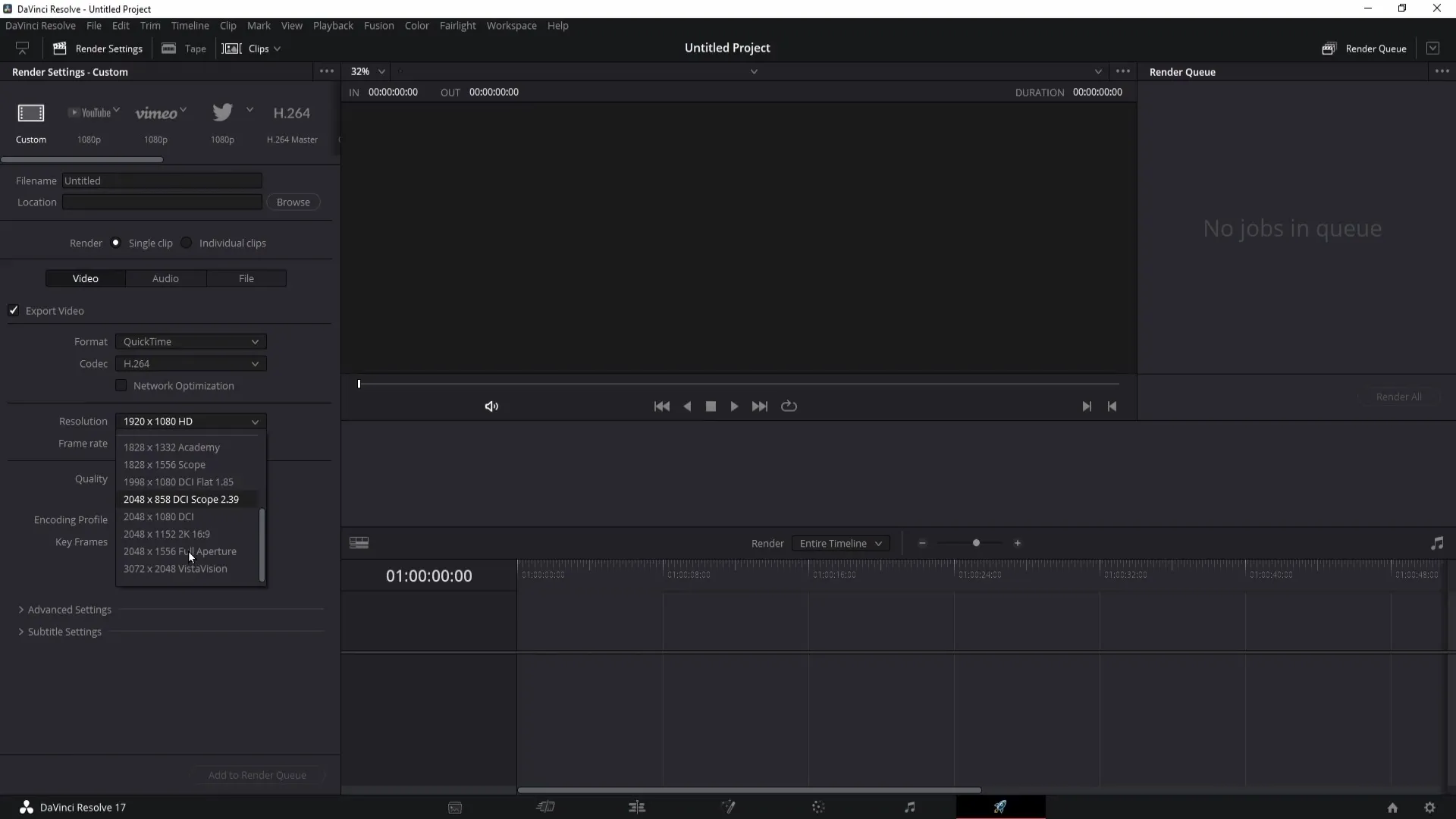
6. solis: Aktivizējiet automātisko palaišanu
Ja kļūda saglabājas, sadaļā "Ierobežot līdz" atlasiet opciju "Automātiska palaišana". Iestatiet izvēli uz "Best" (Labākais) un pārbaudiet, vai renderēšana tagad ir veiksmīga.
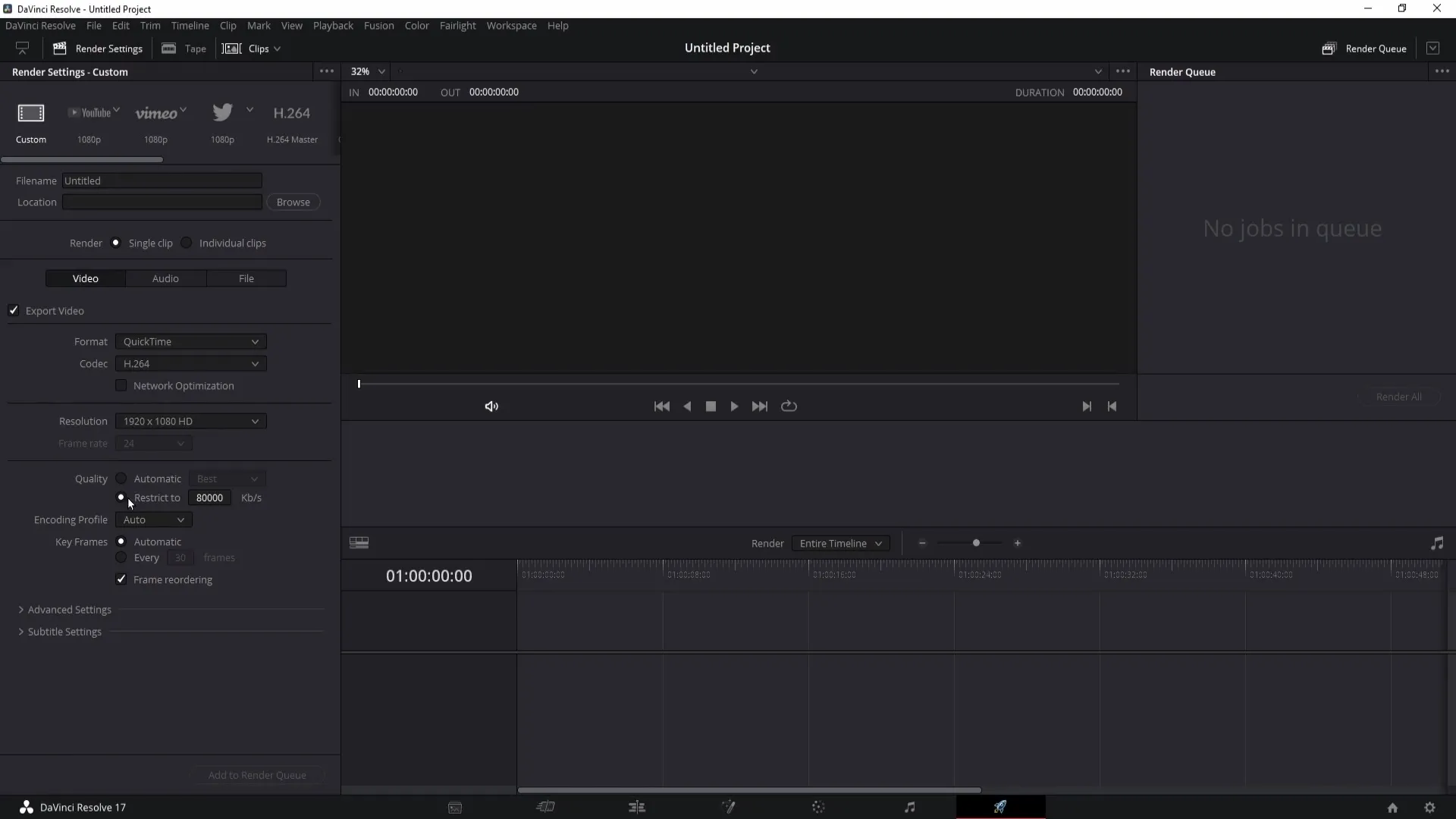
7. solis: Pārbaudiet GPU un atmiņu
Izvēlnes joslā dodieties uz "DaVinci Resolve" un atveriet "Preferences". Pārejiet uz "Memory and GPU" (Atmiņa un GPU). Pārbaudiet, vai iestatījums "Limit Resolve memory usage to" (Ierobežot Resolve atmiņas izmantošanu līdz) ir iestatīts uz maksimālo vērtību. Pārliecinieties, ka slīdnis ir pārvietots līdz galam pa labi, un noklikšķiniet uz "Saglabāt".
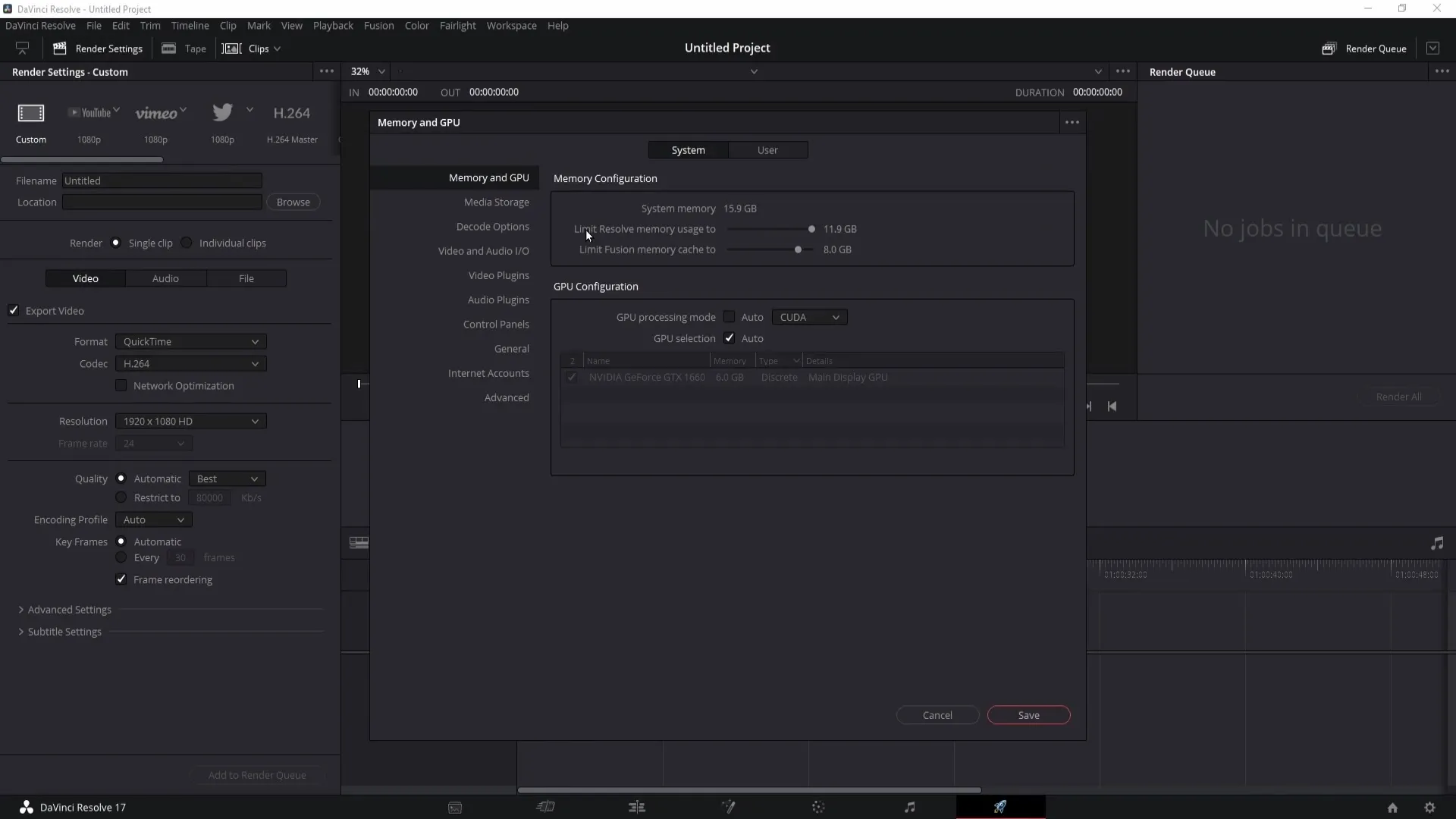
8. solis: Atjauniniet Windows
Pēdējais solis ir pārbaudīt Windows versiju. Ja izmantojat operētājsistēmu Windows 7, jāatjaunina uz Windows 10, jo var rasties sarežģījumi. Ja izmantojat Windows 10, varat pārbaudīt atjauninājumus, vienlaicīgi nospiežot Windows taustiņu un taustiņu "i" un pēc tam atverot sadaļu "Atjauninājumi un drošība". Noklikšķiniet uz "Pārbaudīt atjauninājumus" un palaidiet atjauninājumus, ja tie ir pieejami.
Kopsavilkums
Veicot iepriekš minētās darbības, jums vajadzētu būt iespējai atrisināt problēmu ar kļūdas ziņojumu "Render Job 1 Failed, cannot find appropriate codec" (Renderēšanas uzdevums 1 neizdevās, nevar atrast piemērotu kodeku). Galvenā uzmanība ir jāpievērš pareizā kodeka izvēlei, sistēmas resursu optimizācijai un operētājsistēmas atjaunināšanas nodrošināšanai.
Biežāk uzdotie jautājumi
Kādus pasākumus varu veikt, ja saņemu šo kļūdu? Varat mainīt kodeku, aizvērt programmas, restartēt datoru, pielāgot kvalitāti vai izšķirtspēju, pārbaudīt GPU iestatījumus vai atjaunināt Windows.
Ko darīt, ja kodeka maiņa nedarbojas? izmēģiniet visus pārējos rokasgrāmatā minētos soļus, piemēram, aizveriet programmas vai restartējiet datoru.
Kā pārbaudīt Windows versiju? Nospiediet vienlaicīgi Windows taustiņu un taustiņu "i", lai piekļūtu iestatījumiem un dotos uz "Atjaunināšana un drošība".


